※本記事であるが、著作権上、問題がある場合はご指摘いただきたい。
メーカーの推奨スペックを確認する
ネットワークカメラのレコーダーには、様々なメーカーのモデルが存在しているが、どのメーカーもほとんどの場合、閲覧用PCの推奨スペックを公開している。
例えば、ROD社のデジスター用の推奨スペックは以下のとおりだ。
OS: Windows 7 Pro /8.1 Pro /10 Pro
CPU: Core i7 2.8GHz以上
メモリ: 4~8GB程度
ビデオカード: GeForce GTX1660Ti 相当
ネットワークアダプタ: 1000Mbps程度
グラフィック解像度: 1920×1080ピクセル以上
ブラウザ: Internet Explorer 11
ネットワークカメラシステムを導入する場合、基本的には上記のスペックに合致するPCを選定する必要がある。
しかしながら、様々なメーカーや機種がある中で、上記のスペックにちょうど合致するモデルを探すのは、なかなか困難だ。
そこで『HPダイレクト+』を利用すると、非常にPCの選定が簡単に行えるため、是非とも紹介しておきたい。
HPダイレクトプラスについて
今回は、デスクトップPCの選定を行う。以下のURLより『デスクトップ』を選択する。
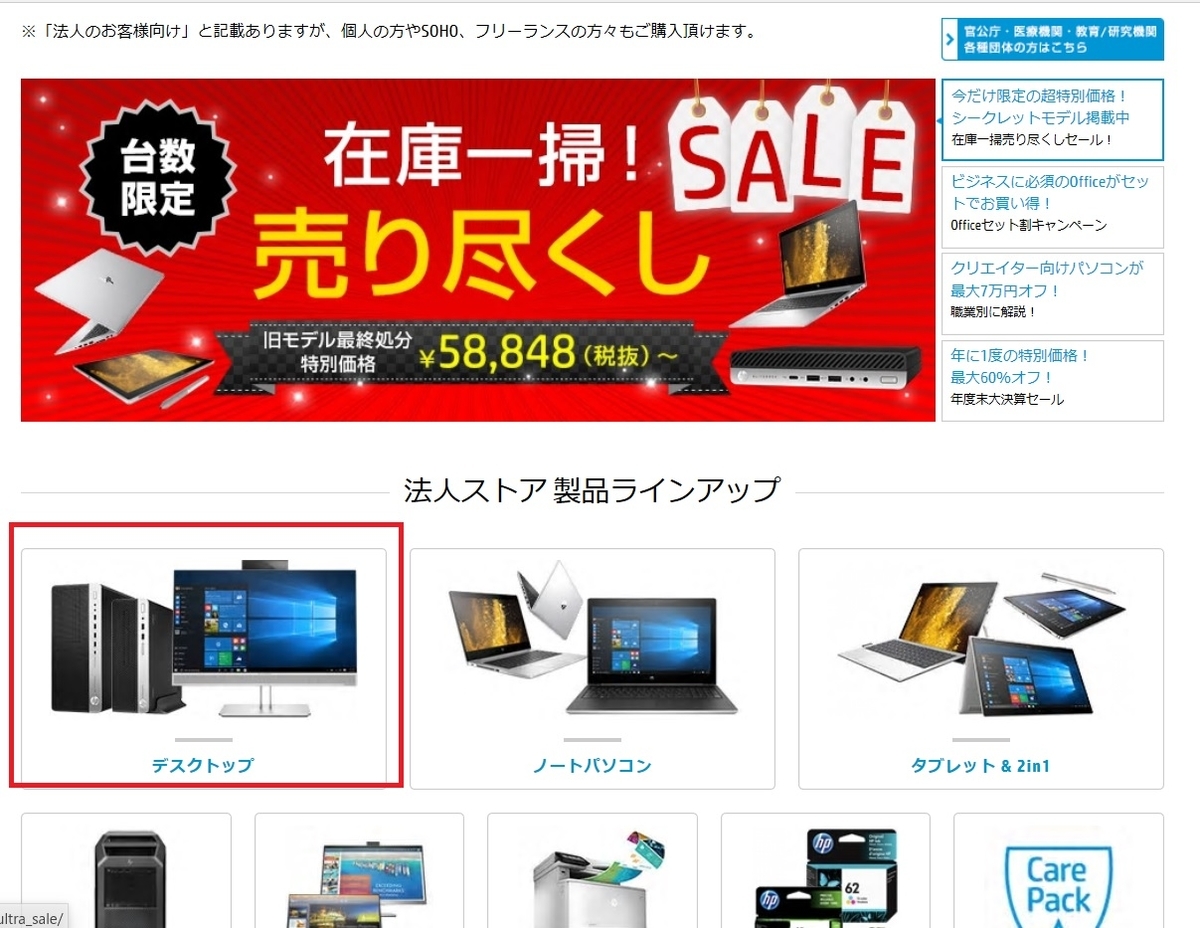
画面の左側にチェックボックスがあるため、推奨スペックの通り、選択していく。

『タワー型』『Windows10Pro』『Corei7』『メモリ8GB~16GB』『SSD』を選択した。※本来はHDDでも問題ない。

さらに『DVDライター』と『グラフィックボード』を選択する。
※本来は、推奨スペックに記載されたGTX1660Tiだけを選択すればよいのであるが、今回はそれ以外GeForce系のグラフィックボードも選択した。法人向けPCでは、機種が限られるためやや幅広く選択しておいた方がよい。

保守はとりあえず『5年』を選択して、『検索スタート』をクリックした。

いくつかモデルの候補が表示されるため、『詳細・御見積書へ』を押下する。
※このボタンを押すと、より詳細なカスタマイズ内容を選択することができる。

『Windows10Proクリーンインストール』と『リカバリメディアキット』を選択した。
※『Windows10Proクリーンインストール』はできだけ選択しておいた方が望ましい。これを選択しないと、不必要なセキュリティ対策ソフトや省エネソフトがプリインストールされてしまうからだ。キッティングする際にアンインストールしてもよいのだが、その手間がかかるからだ。セキュリティ対策ソフトや省エネソフトはしばしばネットワークカメラシステムとの相性が悪く、不具合を引き起こすことがある。
※また『リカバリメディアキット』も選択しておくとよいだろう。何か不具合が発生した場合に、Windows10Proをリカバリすることができるためだ。

今回は、NVIDIA GeForce RTX2060 FH 6GBを選択した。やはり、現時点ではGTX1660TiではモデルがないためRTX2060を選択する必要がある。

希望する『保守サービス』を選択する。
※今回は5年間 翌営業日オンサイト(訪問修理)サービスを選択した。
すべてのカスタマイズ内容を決定後、『カートに入れる』をクリックする。

上記のように、レコーダーメーカーが推奨するスペックのPCを選定することができた。あとは、この内容で仕入先から見積書を取得したり、注文すればよい。
まとめとして
通常では、なかなかPCの選定に慣れなければ、推奨スペックに合致するモデルを探すことは難しいが、HPダイレクト+を利用すると、比較的簡単に該当のPCを探し出すことができる。
ネットワークカメラ以外でも役立つツールであるため、是非、活用して欲しい。